新しいオーケストレーションの作成
カスタマイズされた構成を持つOracle VMインスタンスのセットを作成するには、次のステップを実行して新しいオーケストレーションを作成する必要があります。
-
インフラストラクチャ - Oracle Computeセルフ・サービス・ポータル・ページで「新規サービスのリクエスト」をクリックします。
ノート:
初めてログインするときに、Oracle Compute資格証明を設定する必要があります。ページの右上隅にある「プリファレンス」リンクをクリックします。「プリファレンス」ウィンドウが表示されます。左パネルの「インフラストラクチャ: Oracle Compute」リンクをクリックします。「Oracle Computeサイトの資格証明」リージョンの設定 をクリックして、Oracle Computeサイトへのアクセスに必要なユーザー名とパスワードを入力します。オプションで、管理エージェントをデプロイするためのホスト資格証明を指定できます。 -
「オーケストレーション・サービス・テンプレート」を「サービス・カタログ」から選択します。オーケストレーションのリクエスト・ウィザードが表示されます。
図13-2 オーケストレーションのリクエスト: 一般ページ
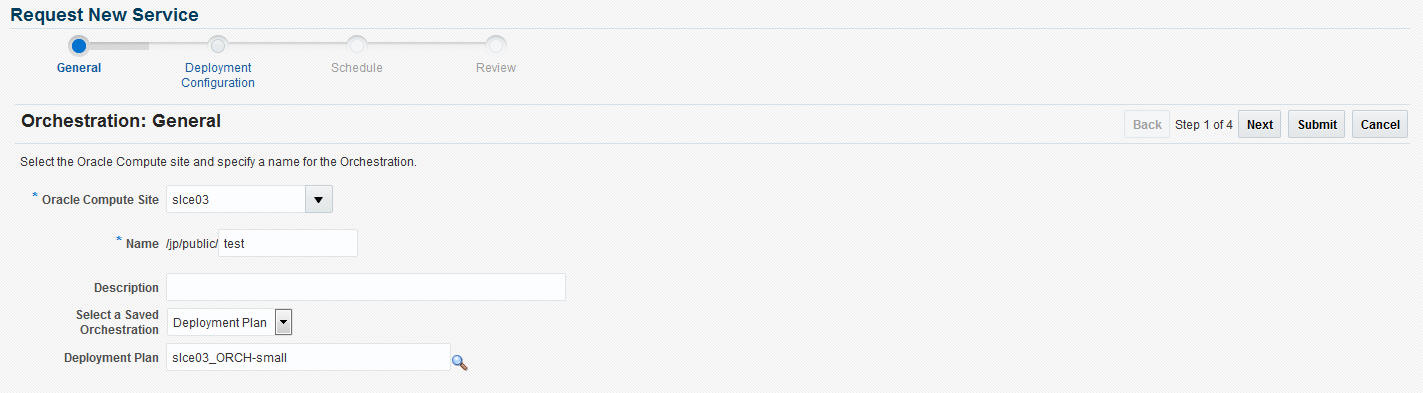
-
VMインスタンスが作成されるOracle Computeサイトを選択します。
-
オーケストレーションの名前を入力して説明を指定します。
-
なんらかのオーケストレーションがデプロイメント・プランやJSONファイルとして保存されている場合はここで選択します。保存されている使用可能なオーケストレーションがない場合は、「次へ」クリックして続行します。デプロイメント構成ページが表示されます。
-
このページでは、1つ以上の起動プランを使用して、オーケストレーション内の様々なコンポーネントの構成を指定することができます。起動プランは、1つ以上のVMインスタンスの構成設定を定義します。「起動プラン」ウィンドウで起動プランの名前を入力して、「追加」をクリックします。入力した起動プラン名は、起動パネルのオーケストレーション・プラン・ヘッダーの下に表示されます。
-
「起動プランの構成」タブをクリックします。次の詳細を入力します。
-
高可用性: オーケストレーションに対して高可用性ポリシーを指定できます。これは、オーケストレーションがシステムによってどのように管理されるかに影響します。これには次のものがあります。
-
高可用性なし: このオプションを選択した場合、オーケストレーション・コンポーネントは再起動もモニターも行われません。
-
アクティブ: オーケストレーションで定義されたコンポーネントは、電源障害、ノードの切断などが原因で予期せずに停止した場合に再起動されます。
ノート:
インスタンスの再起動、無効なテンプレート・リストまたは形状などのオペレータ・エラーのために停止された場合、コンポーネントは再起動されません。この場合は、オーケストレーションのステータスにはエラーが反映されますが、コンポーネントは再作成されません。レポートされたオペレータ・エラーを修正して、オーケストレーションを再起動する必要があります。 -
モニター: コンポーネントは再起動されず、モニタ-のみ実行されます。
-
-
異なるノードでのデプロイ: このチェック・ボックスを選択すると、異なるノードに起動プランをデプロイします。
-
-
「共通設定」タブをクリックして、この起動プランのすべてのVMインスタンスに対して使用されるデフォルト設定を定義します。デフォルトの設定はVMインスタンス・レベルでオーバーライドできます。
次の詳細を指定します。
図13-3 オーケストレーションのリクエスト: デプロイメント構成
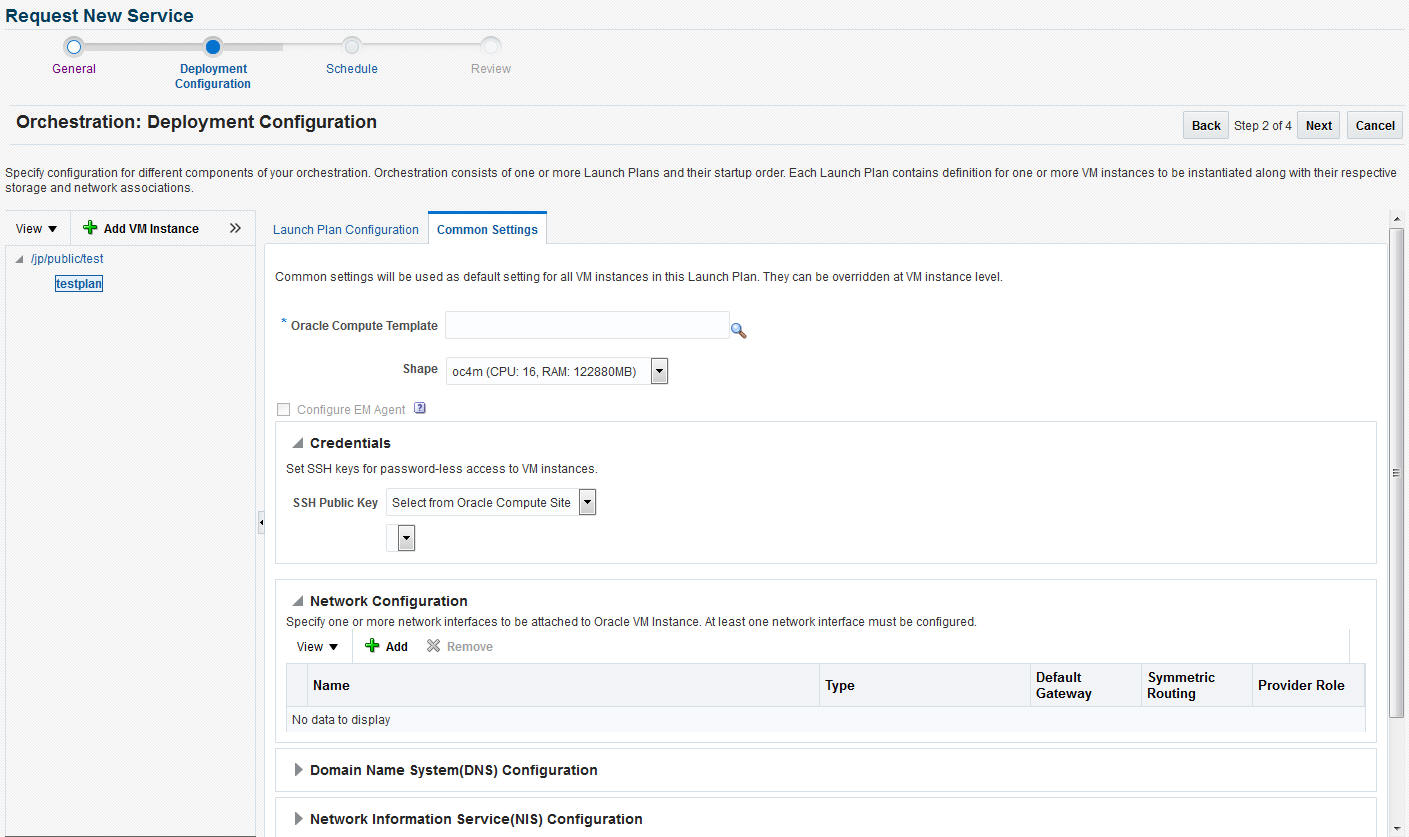
-
Oracle Computeテンプレート: テンプレートは、オペレーティング・システムがインストールされた仮想ハード・ディスクのコピーであり、インスタンスの起動に使用されます。テンプレートは、gzipで圧縮されてtarアーカイブに格納されたディスク・イメージ全体(パーティション表とカーネルを含む)である必要があります。「検索」アイコンをクリックして、リストから「テンプレート」を選択します。
-
形状: 形状とは、仮想マシンの特性を定義するCPU、メモリーおよびIOの組合せです。ドロップダウン・リストから形状を選択します。
-
EMエージェントの構成: セルフ・サービス・ユーザーが、仮想マシンに管理エージェントをデプロイするために必要なEoIB OMSネットワークおよびIPoIBインスタンス記憶域ネットワークへのアクセス権を持っていない場合、このチェック・ボックスは無効化されています。
-
資格証明: VMインスタンスにパスワードなしでアクセスするSSHキー資格証明および管理エージェントをデプロイするためのホスト資格証明を設定できます。次のものを使用できます。
-
Oracle SSHキー: SSHキー資格証明が設定されており、優先資格証明として使用できる場合、プリファレンスの使用を選択し、ドロップダウン・ボックスから資格証明のセットを選択します。「キーの入力」を選択する場合は、VMインスタンスにアクセスするために必要なSSH公開および秘密キーのペアを指定する必要があります。「キーはファイル内にあります」を選択した場合、「参照」をクリックし、ファイルの公開/秘密キーをクリックします。
-
Root SSHキー: ホストにSSHキー資格証明が設定されており、優先資格証明として使用できる場合、プリファレンスの使用を選択し、ドロップダウン・ボックスから資格証明のセットを選択します。「キーの入力」を選択する場合は、VMインスタンスにアクセスするために必要なSSH公開および秘密キーのペアを指定する必要があります。「キーはファイル内にあります」を選択した場合、「参照」をクリックし、ファイルの公開/秘密キーをクリックします。
-
Oracleユーザー: 「プリファレンスの使用」を選択した場合、ドロップダウン・ボックスから優先資格証明を選択します。「パスワードの入力」を選択した場合、Oracleユーザーのパスワードを入力する必要があります。
-
ルート・ユーザー: 「プリファレンスの使用」を選択した場合、ドロップダウン・ボックスから優先資格証明を選択します。「パスワードの入力」を選択する場合、ルート・ユーザーのパスワードを入力する必要があります。
-
-
ネットワーク構成: 「追加」をクリックして、VMインスタンスに関連付けられた1つ以上のネットワーク・インタフェースを選択します。ネットワークは、IPoIBまたはEoIBネットワークです。「ネットワークの選択」ウィンドウで、次を選択できます。
-
テナント・ネットワーク: これは、各テナントがOPCM内またはOPCM外の他のサーバーと通信するために構成されたネットワークです。
-
サービス・ネットワーク: これは、ZFSSAまたはExadataシステムなど、他のサービス・プロバイダと通信するために構成されたネットワークです。
-
-
記憶域構成: 作成されるVMインスタンスに、1つ以上の記憶域ボリュームを関連付けることができます。「作成」をクリックします。「記憶域ボリュームの作成」ウィンドウで、記憶域ボリュームの名前やサイズを入力し、記憶域プロパティと、作成されるボリュームの数を選択して、「追加」をクリックします。
-
拡張構成: オプションでVMインスタンスの追加の属性を指定できます。属性のキーと値を追加するには、「追加」をクリックします。
-
-
起動プランを作成した後で、起動プランを使用できる1つ以上のVMインスタンスを追加できます。作成した起動プランを選択して、「VMインスタンスの追加」をクリックします。「VMインスタンスの追加」ウィンドウで、作成されるVMインスタンスの名前と数を指定します。複数のインスタンスを追加する場合、指定した名前は各VMインスタンスの一意の名前を生成するための接頭辞として使用されます。インスタンス・レベルで構成設定を定義して、起動プラン・レベルで定義された設定をオーバーライドすることができます
インスタンス・レベル固有の構成設定を定義するには、左のパネルからVMインスタンスを選択します。「Oracle VMインスタンス構成」ページが表示されます。インスタンス・レベル設定を定義するには、共通設定をオーバーライドするチェックボックスを選択して、デフォルトの起動プラン・レベル設定をオーバーライドします。Oracle Computeテンプレート、形状、ネットワークおよび記憶域構成を選択します。
-
「拡張構成」リージョンで、オプションで追加の属性を指定できます。「追加」をクリックします。「属性の追加」ウィンドウで、属性のキーと値を指定します。「タグ」フィールドでは、タグを入力してインスタンス・デプロイメント・リクエストを特定できます。オプションのネットワーク構成リージョンで、「ネットワーク構成」リージョンで定義したネットワークに追加の構成パラメータを指定できます。DNSサーバーのリストを指定したり、ネットワークをデフォルト・ゲートウェイ・ネットワークとして構成したり、基礎となる選択されたサービス・ネットワーク上でVMインスタンスをプロバイダとして構成したりすることができます。「次へ」をクリックします。
-
確認ページが表示されます。ここまでに入力した情報を検討し、「送信」をクリックしてオーケストレーション・リクエストを送信するか、「デプロイメント・プランとして保存」をクリックして、他のオーケストレーションに使用できるデプロイメント計画としてオーケストレーションを保存します。